如何將照片從 iPhone 傳輸到新的 iPhone 17(2024 年更新)
本文提供了 7 種將照片從 iPhone 傳輸到 iPhone 的方法:
- AnyRec – 一鍵快速且安全地傳輸所有照片。
- iCloud – 直接與相同帳戶同步或分享連結。
- AirDrop – 面對面輕鬆傳輸幾張照片。
- 電子郵件 – 傳輸 25MB 以內的有限照片。
- 分享相簿 – 在需要時上傳和下載照片。
- Dropbox – 將照片同步到雲端並下載所需的照片。
- iTunes – 將資料夾同步到計算機,然後同步到您的新 iPhone。
安全下載
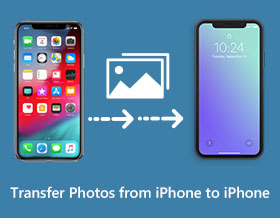
如何將照片從 iPhone 傳輸到 iPhone 換了最新的 iPhone 17 之後,又會怎麼樣呢?蘋果以高品質的照片而聞名,所以你肯定不想丟失舊手機上的美好回憶。幸運的是,iPhone 提供了最方便的 AirDrop 資料遷移方式,你也可以使用 iCloud。但你可能會遇到一些限制。繼續閱讀,了解以下 8 種高效快速的方法,將照片從 iPhone 傳輸到新 iPhone。
指南列表
使用 AnyRec 在 iPhone 裝置之間傳輸大量照片 使用 iCloud 直接將照片從 iPhone 同步或分享到 iPhone 以原始品質無線發送照片的 2 種方法 如何與雲端服務同步照片 [2 種方法] 使用 iTunes 將照片從 iPhone 傳輸到 iPhone 將照片從 iPhone 傳輸到 iPhone 的常見問題解答使用 AnyRec 在 iPhone 裝置之間傳輸大量照片
將照片從 iPhone 傳輸到新 iPhone 17 的最簡單方法是使用 AnyRec PhoneMover這是一款 Windows 桌面工具,支援最新的 iOS 26 和 Android 16/15 系統。 AnyRec 的一大亮點在於,您可以透過相容的 USB 線、掃描二維碼或使用穩定的 Wi-Fi 網路連接裝置。此外,它還支援所有文件,例如文件、訊息和聯絡人列表,並提供備份和復原選項。快來試用這款強大的工具,一鍵即可將照片從 iPhone 傳輸到 iPhone。

提供一鍵式傳輸,可立即將批量文件傳輸到新 iPhone。
支援所有資料文件,您還可以在傳輸前預覽詳細內容。
能夠管理、恢復或刪除 iPhone 中的重複照片以釋放儲存空間。
流暢快速的傳輸過程保證不會卡住或資料遺失。
安全下載
步驟1。發射 PhoneMover 在 Windows 上。將 USB 電纜插入計算機,另一端連接手機。或者只需在您的行動裝置上安裝“MobieSync”應用程式並連接。
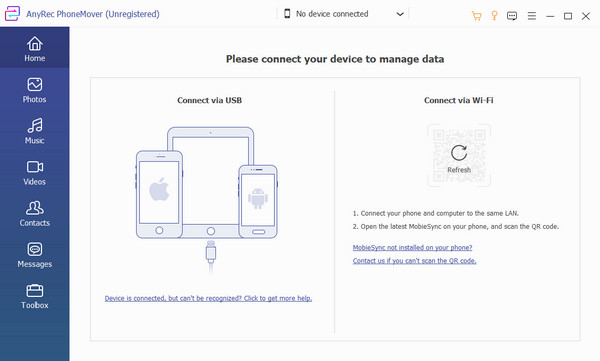
第2步。之後,手機的資訊將顯示在軟體介面上,您可以在其中存取手機上的所有檔案。轉到“照片”或其他選單,然後勾選複選框以選擇所需的照片以從 iPhone 傳輸到 iPhone。
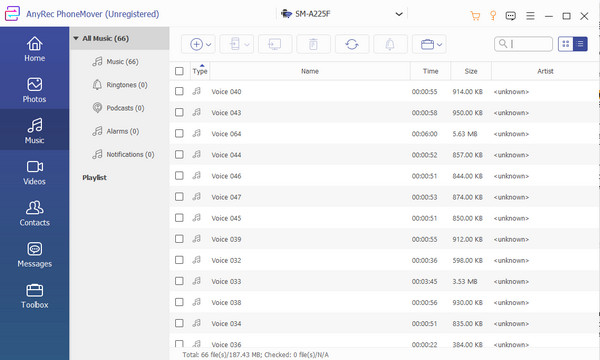
第 3 步。點擊視窗頂部的“連接新裝置”按鈕。然後使用接收裝置的 iPhone 17 掃描二維碼。等待照片傳輸完成。您也可以管理、轉換或刪除檔案。
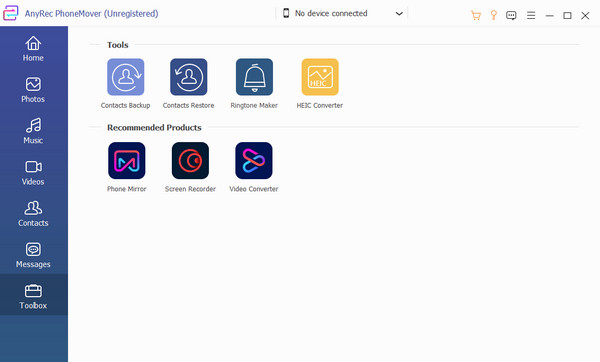
使用 iCloud 直接將照片從 iPhone 同步或分享到 iPhone
iCloud 允許您隨時備份和恢復數據,因此它是將照片從 iPhone 傳輸到 iPhone 17 的有效方法。 Apple 的預設雲端服務支援檔案遷移。因此,您可以直接同步照片,也可以分享連結以透過 iCloud 進行傳輸。
方法 1:使用同一 iCloud 帳戶同步照片
當您將 iPhone 圖片與 iCloud 同步時,您可以在任何裝置上存取這些檔案。它用“所有照片”功能取代了最新的“相機膠卷”和“照片流”選項,可以儲存數千張捕獲的圖像。
步驟1。前往來源 iPhone 的「設定」。找到“iCloud”選單。切換「照片」按鈕以啟用 iCloud 照片同步。
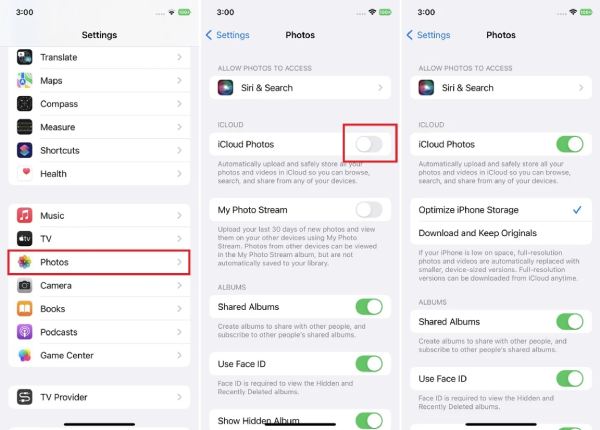
第2步。啟動接收設備並依照指示操作。到達「應用程式和資料」選單後,點擊「從 iCloud 備份還原」按鈕。登入Apple ID並選擇要還原的備份。
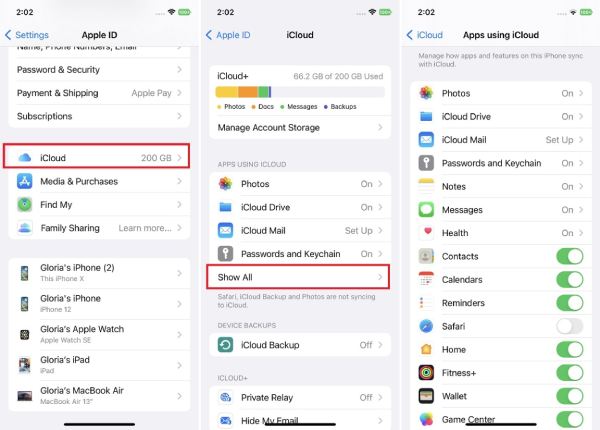
方法 2:將照片的 iCloud 鏈接發送到其他 iPhone
如果您使用的是 iOS 14 或更高版本,則可以使用 iCloud 連結將照片從 iPhone 傳輸到具有不同 Apple ID 的 iPhone。這樣,您就可以在任何裝置上輕鬆開啟影像。請依照以下步驟操作:
步驟1。打開 iPhone 上的「照片」應用程式。選擇要傳輸到新 iPhone 的照片。
第2步。點擊“共享”按鈕並找到“複製 iCloud 連結”選項。它將準備一個鏈接,您可以發送到訊息、電子郵件和其他社交媒體應用程式。
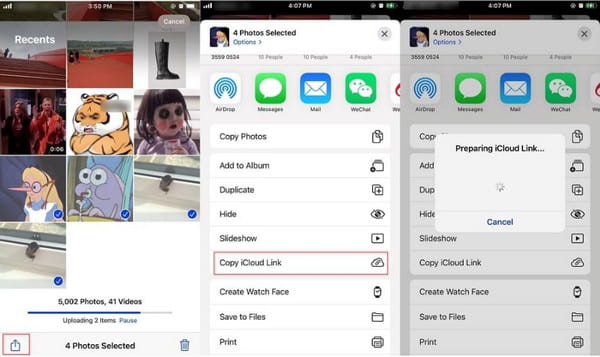
以原始品質無線發送照片的 2 種方法
或者,您可以使用 AirDrop 和電子郵件將照片從舊 iPhone 傳輸到新的 iPhone 17。如果您需要記住在 iCloud 上備份文件,這也是一個不錯的解決方案。以下是兩種發送高品質圖像的方法。
方法 1:AirDrop 照片到其他 iPhone
步驟1。啟動控制“中心面板”。開啟“AirDrop”功能。確保 Wi-Fi 和藍牙也已啟用。根據您的需求在「僅限聯絡人」和「所有人」之間進行選擇。
第2步。轉到“照片”應用程式並選擇要傳送的圖片。點擊螢幕底部的「分享」按鈕,然後點擊「AirDrop」。選擇新的 iPhone 來傳輸照片。你也可以 從 iPhone 到 Mac 的 AirDrop.
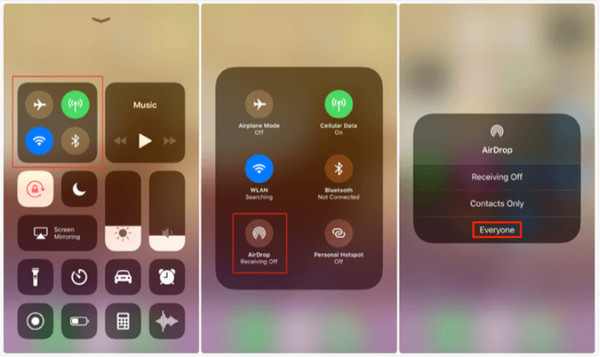
方法 2:使用電子郵件發送照片
步驟1。開啟裝置上的「照片」。選擇圖片並點擊“上傳”按鈕。選擇“郵件”選項以開啟電子郵件應用程式。
第2步。輸入電子郵件地址以將圖片作為附件發送。在另一部 iPhone 上打開電子郵件。
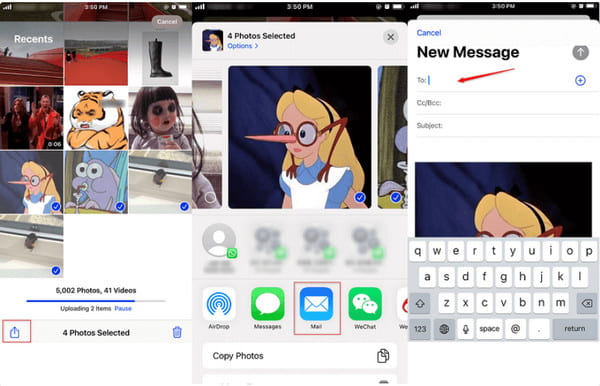
如何與雲端服務同步照片 [2 種方法]
iCloud 並不是唯一可以將照片從 iPhone 傳輸到 iPhone 的雲端服務,值得慶幸的是,您可以在 iOS 上使用 Dropbox。優選地,這部分揭示了透過雲端服務導出文件的兩種方法。其中之一就是 iOS 18 版本的新功能。您可以使用這兩種方法來無線傳輸照片 空投不工作.
方法一:創建共享相冊同步照片
步驟1。轉到來源設備上的“照片”。點擊“相簿”按鈕。點擊螢幕左上角的「加號」並建立相簿。
第2步。選擇要包含在新相簿中的所有圖片。然後,點擊「新共享相簿」並為其命名。包含要共用相簿的所有聯絡人,然後點選「建立」按鈕確認選擇。
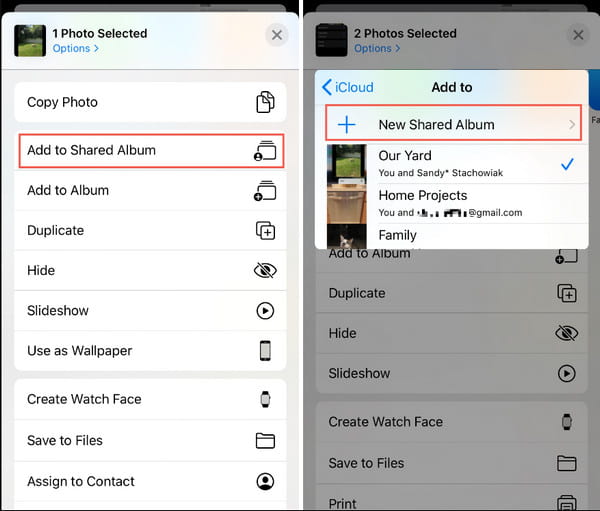
方法二:使用Dropbox Cloud同步照片
腳步: 在您的手機上安裝 Dropbox 應用程式並啟動它。登入帳戶。然後從來源設備上傳圖像。該應用程式將透過 Wi-Fi 將照片同步到您的新 iPhone。
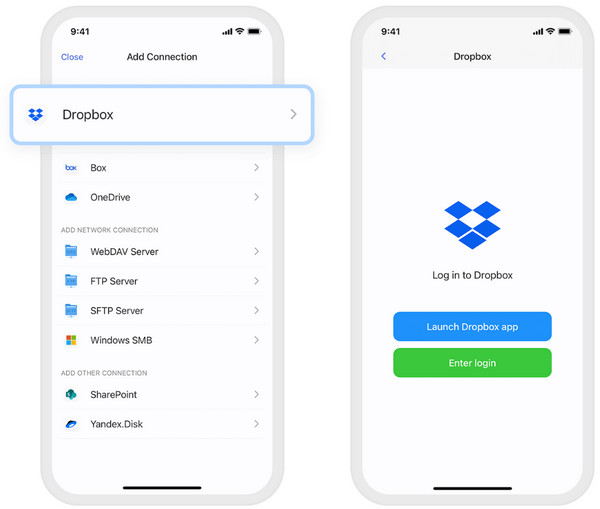
使用 iTunes 將照片從 iPhone 傳輸到 iPhone
iTunes 是在 macOS Catalina 早期版本上將照片從 iPhone 傳輸到 iPhone 的標準方法。但是,當您將圖片發送到另一台設備時,此服務可能會刪除照片庫中的現有圖片。如果你不這樣做,可能會因為尺寸大而需要很長時間 關閉 HEIC 圖像特徵。
步驟1。將 USB 連接線插入電腦以連接智慧型手機。在兩台裝置上啟動預設照片應用程式。
第2步。隨後,選擇您需要發送的圖片。點擊手機上的“匯入/匯出所選”按鈕將檔案傳輸到電腦。然後,將接收裝置連接到您的 Mac。
第 3 步。開啟 iTunes 並點擊視窗右上角的「裝置」按鈕。從左側面板中選擇“照片”選項。
步驟4。然後,點擊“應用程式”資料夾中的“同步照片”按鈕。點擊「應用」按鈕確認操作,將照片傳輸到新的iPhone 17。
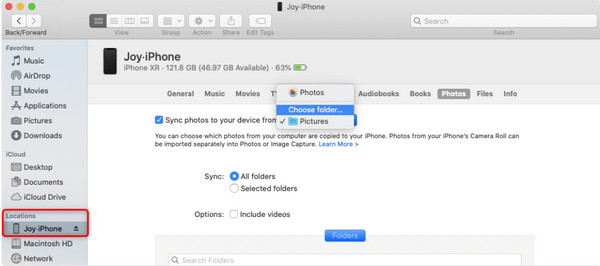
注意:對於 macOS Catalina、Big Sur、Monterey 和 Ventura 版本,您可以直接在 Mac 上使用 Finder 傳輸和管理 iPhone 照片。因為 iTunes 在那些新的 Mac 操作系統上不可用。
將照片從 iPhone 傳輸到 iPhone 的常見問題解答
-
1. 我的照片轉移到另一台設備後質量會下降嗎?
是的。當您將照片從 iPhone 傳輸到 iPhone 時,質量會發生細微變化。但是,您可以通過將圖片轉換為 HEIC 格式來避免降低圖像質量。如果您有最新的 iOS,您可以轉換照片以獲得更好的質量並釋放一些空間。
-
2. 將照片從 iPhone 傳輸到 iPhone 需要多長時間?
將照片移轉到新 iPhone 17 時,各種因素都可能導致等待時間。預計等待時間約 45 分鐘到一個小時。請確保您的 WiFi 連線良好、軟體已更新且儲存空間充足。
-
3.文件會自動保存在iCloud中嗎?
不可以。您需要在 iPhone 的設置中設置 iCloud 才能保存文件。在這種情況下,您可以在任何 Apple 設備上使用 Apple ID 訪問它。
結論
有了以上解決方案,從 iPhone 傳輸照片到 iPhone 17 就不用擔心了。但如果之前設備上還留一些文件,你可以使用 AnyRec PhoneMover 共享和管理您的文件。該軟體可以幫助您將資料從任何裝置傳輸到您的 iPhone;你甚至可以用它來 將資料從 Android 傳輸到您的 iPhone 17。 下載用於快速傳輸過程的最佳桌面工具。
安全下載
